* Această postare face parte din Viața iPhoneBuletinul informativ Sfatul zilei. Inscrie-te. *
Te-ai lovit vreodată de ecranul Apple Watch în timpul activității zilnice și ai început să urmărești un antrenament sau ai deschis o aplicație aleatorie fără să vrei? Dacă da, probabil că doriți să știți cum să vă blocați Apple Watch pentru a preveni ca acest lucru să se repete. În plus, împiedică intrarea apei în ceas în timpul antrenamentelor pe apă. Dar poți folosi și Blocare de apă pentru a-ți păstra Apple Watch-ul blocat oricând, chiar dacă nu înoți. Iată cum.
Legate de: Cum să vizualizați și să sortați istoricul antrenamentului Apple Watch
Am analizat deja cum deschide Apple Watch cu iPhone-ul, cum să vă deblocați iPhone-ul cu Apple Watch, chiar și cu o mască, și cum să deblocați iPad-ul sau iPhone-ul daca este dezactivat. Pentru mai multe sfaturi despre cum să vă deblocați dispozitivele Apple, consultați gratuit Stirea Zilei.
Apple Watch folosește detectarea încheieturii mâinii pentru a bloca automat ceasul atunci când nu îl porți, dar utilizarea detectării încheieturii vă împiedică să puteți bloca și debloca manual ceasul în timp ce îl porți aceasta. Puteți dezactiva detectarea încheieturii mâinii în setările aplicației iPhone Watch, dar acest lucru dezactivează funcții importante precum posibilitatea de a folosi Apple Pay fără o parolă și opțiunea pentru apeluri automate de urgență cu toamna detectare. Din fericire, Apple Watch are o funcție numită Water Lock, care face ca ecranul ceasului să nu mai răspundă până când îl deblocați manual. A învăța cum să blochezi Apple Watch cu Water Lock este o soluție mult mai bună. Iată cum să blocați Apple Watch, fără a dezactiva detectarea încheieturii mâinii, din Centrul de control și în timpul antrenamentelor.
Sari la:
- Cum să activați Apple Watch Water Lock din Centrul de control
- Cum să blocați Apple Watch în timpul unui antrenament
- Rotiți coroana digitală pentru a debloca Apple Watch
Cum să activați Apple Watch Water Lock din Centrul de control
- Glisați în sus pe cadranul ceasului pentru a deschide Centrul de Control.
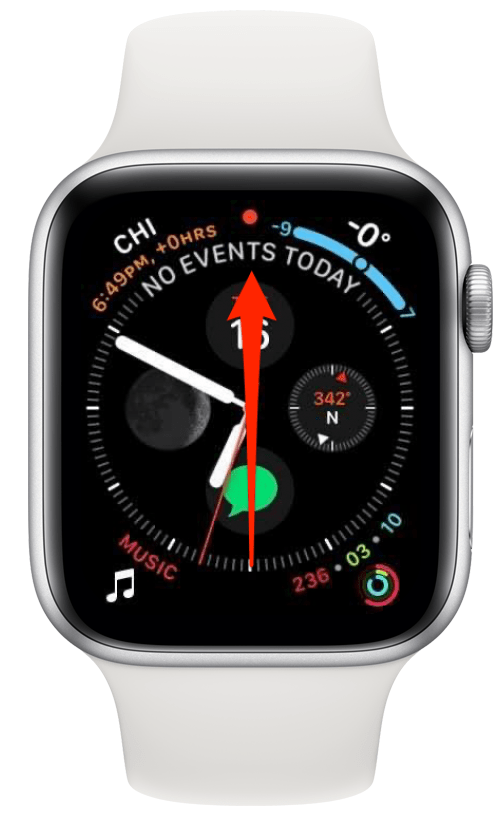
- Atinge Apple Watch Pictograma de blocare a apei.
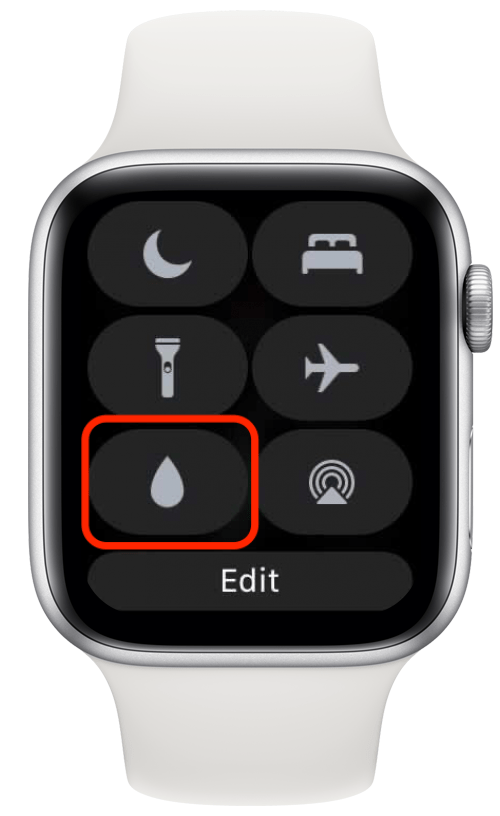
- Apple Watch va reveni la ecranul față a ceasului și veți vedea un albastru pictograma picătură de apă în partea de sus a ecranului, ceea ce înseamnă că Blocarea apei este activată.

Cum să utilizați Apple Watch Water Lock în timpul unui antrenament
- După ce ați început antrenamentul, glisați spre dreapta pe ecranul de progres al antrenamentului de pe ecranul Apple Watch.
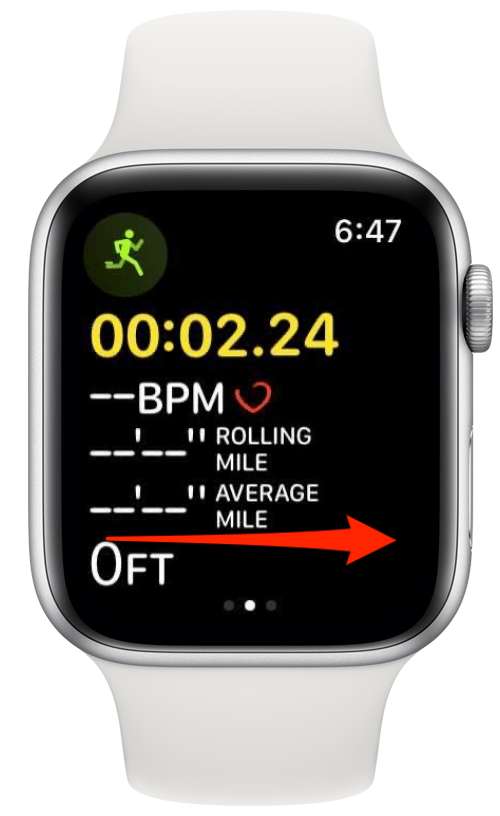
- Apasă pe Pictograma de blocare a apei.
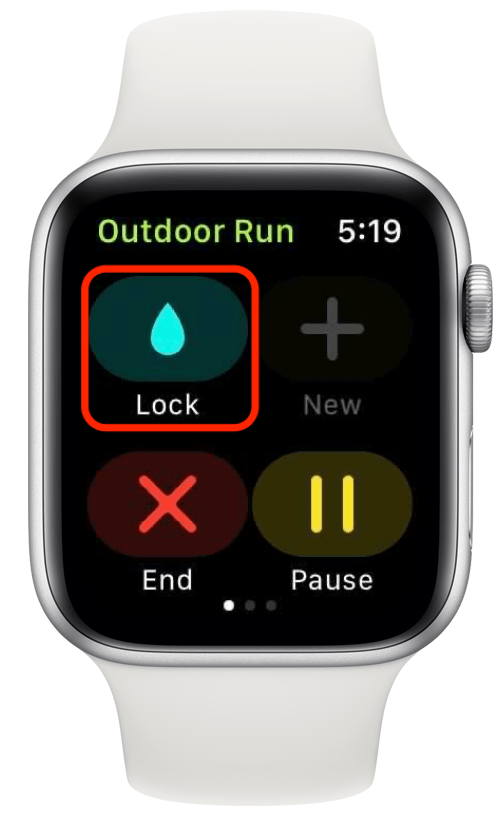
- Un albastru pictograma picătură de apă în partea de sus a afișajului Apple Watch vă informează că Lock Lock este activat.
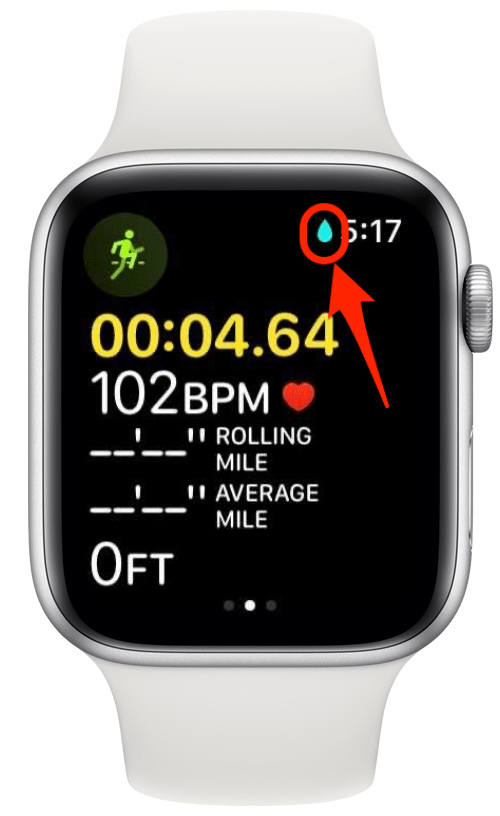
Rotiți coroana digitală pentru a debloca Apple Watch
- Dacă încercați să părăsiți aplicația curentă apăsând butonul lateral sau Digital Crown, Apple Watch vă va aminti că este blocat.
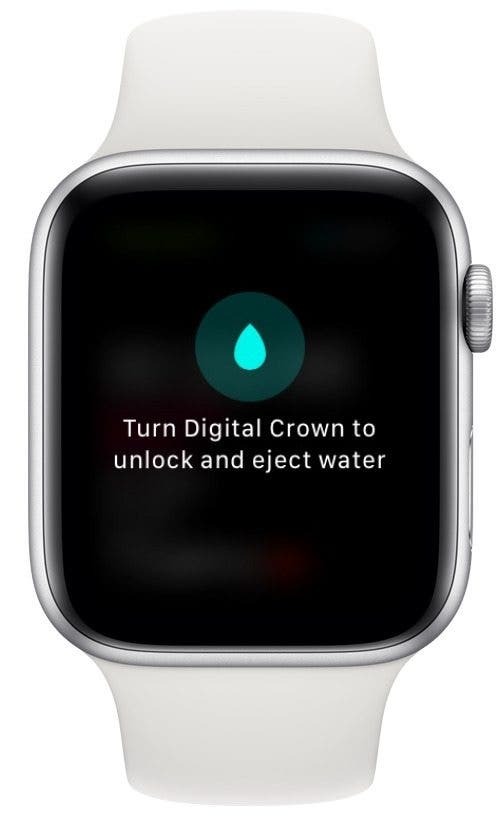
- Rotiți coroana digitală pentru a debloca și a ejecta apa care s-ar fi putut acumula în difuzoarele Apple Watch.
- Va apărea un ecran care să vă spună că Apple Watch este deblocat.

Sfat pro: De asemenea, puteți folosi Digital Crown pentru a face alte lucruri. Descoperiți 15 moduri în care poți folosi Digital Crown pe Apple Watch!
Acum știi cum să folosești funcția Apple Watch Water Lock pentru mai mult decât apă! Acest lucru ar trebui să facă mult mai ușor de evitat atingerile accidentale și, de asemenea, vă va ajuta să preveniți deteriorarea Apple Watch în timpul antrenamentelor, furtunilor și multe altele.